 AI摘要
AI摘要
Windows 10系统误删文件可通过多种方法恢复。首先,刚误删文件时可使用Ctrl+Z撤销删除;其次,可在回收站中查找并还原文件;若已备份,可通过文件历史记录恢复;若以上方法无效,可考虑使用数据恢复软件,如转转大师。恢复时需选择恢复模式、原数据存储位置,并耐心等候扫描,最后预览并恢复文件。此外,用户应注意及时行动、定期备份、选择可靠软件及保护存储设备,以预防数据丢失。
摘要由平台通过智能技术生成在Windows 10系统中,误删文件是一个常见的问题,但幸运的是,有多种方法可以尝试恢复这些文件。那么win10系统误删文件怎么恢复呢?本文将详细介绍几种有效的恢复方法,帮助您找回误删的文件。
一、使用Ctrl+Z撤销法
当您刚刚误删文件且未进行其他操作时,最快的方法是使用Ctrl+Z撤销删除。这个操作可以立即撤销刚刚执行的删除动作,将文件恢复到原来的位置。如果键盘快捷键有问题,也可以右键单击空白处,选择“撤销删除”。
请注意:这种方法仅适用于刚刚删除且未进行其他操作的情况。
二、回收站还原法
如果文件已经被删除并且没有使用Ctrl+Z撤销,那么文件通常会被移动到回收站中。
操作如下:
1、打开回收站:在桌面上找到回收站图标,双击打开。
2、查找文件:在回收站中查找您想要恢复的文件。可以通过文件名、大小、修改日期等条件进行筛选。
3、还原文件:选中要恢复的文件,然后右键单击选择“还原”选项。这样,文件就会被恢复到原来的位置。
三、备份恢复法
如果您在删除文件之前已经进行了备份,那么恢复文件将变得非常简单。下面以Windows系统自带的文件历史记录为例。
操作如下:
1、打开设置:点击开始菜单,选择“设置”(齿轮形状的图标)。2、进入备份设置:在设置菜单中,点击“更新与安全”,然后在左侧菜单中选择“备份”选项。
3、恢复文件:在“备份使用文件历史”下,点击“更多选项”进入文件历史设置和恢复界面。在这里,您可以看到所有备份的文件和文件夹,选择需要恢复的文件,然后点击“恢复”按钮。
四、使用数据恢复软件
如果以上方法都无法恢复您的文件,那么可以考虑使用专业的数据恢复软件。市面上有许多可靠的数据恢复软件。下面以下以转转大师数据恢复软件操作为例。
误删除恢复步骤:
第一步、选择需要的恢复模式

根据我们的数据丢失情况,选择“误删除恢复”。
第二步、选择原数据储存位置

需要选择误删除的数据所储存的磁盘,以方便软件扫描磁盘,恢复文件。
第三步、误删除扫描

进入扫描阶段,请耐心等候一段时间,扫描完成就可以进行下一步。
第四步、找到丢失文件

扫描结束后,磁盘的文件都会在这里展示出来,我们可以通过文件类型找到要恢复的文件,如果数据很多的话,建议使用搜索文件或文件夹查找,这样更快更方便。
第五步、预览文件
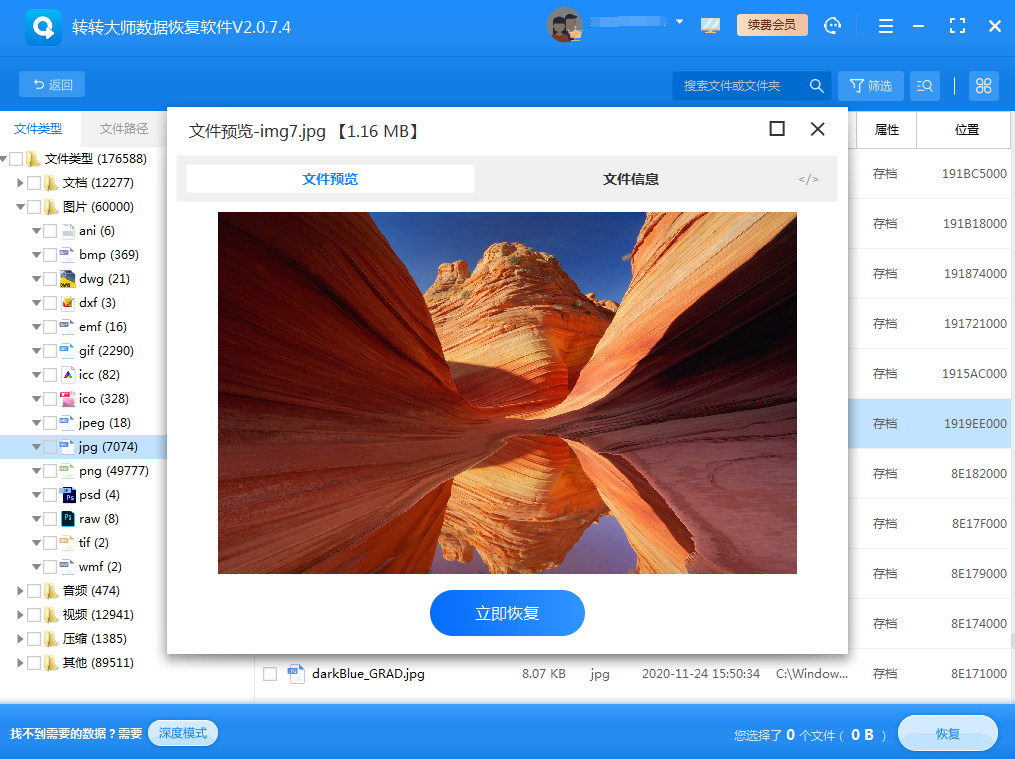
找到文件后要立即恢复吗?最好是先预览一下哦,文件不保证百分百恢复,如果文件丢失的时间过长,同时磁盘又录入新的信息,那么一旦旧数据被新数据覆盖,那也是恢复不出来的,所以在恢复之前,先预览一下情况,能正常打开,即可以正常恢复。
第六步、立即恢复

勾选要恢复的文件,点击恢复,设置一下导出目录,导出即可。
五、注意事项与预防措施
- 及时行动:一旦发现文件被误删,应立即停止在该分区上进行其他操作,并尽快尝试恢复文件,以避免新数据覆盖旧数据。
- 定期备份:定期将重要文件备份到外部存储设备、云存储或其他可靠的存储介质中,以防不测。
- 避免使用不可靠的软件:在选择数据恢复软件时,应选择经过验证、用户评价良好的软件,避免使用来路不明的软件造成数据进一步损坏。
- 保护存储设备:避免将存储设备暴露在极端温度、湿度或磁场环境中,以免损坏存储设备中的数据。
总结
以上就是win10系统误删文件怎么恢复的方法介绍啦,您可以在Win10系统中尝试恢复误删的文件。但请注意,数据恢复并非百分之百成功,且恢复的数据可能不完整或存在损坏。因此,在使用存储设备时务必小心谨慎,避免误删重要数据。


 技术电话:17306009113
技术电话:17306009113 工作时间:08:30-22:00
工作时间:08:30-22:00 常见问题>>
常见问题>> 转转大师数据恢复软件
转转大师数据恢复软件
 微软office中国区合作伙伴
微软office中国区合作伙伴
 微信
微信 微信
微信 QQ
QQ QQ
QQ QQ空间
QQ空间 QQ空间
QQ空间 微博
微博 微博
微博 win10误删系统文件怎么恢复
win10误删系统文件怎么恢复
 免费下载
免费下载





















